电脑出现dns配置错误怎么解决?

第一步:点击桌面右下角的网络图标,弹出选项,选择“打开网络和共享中心”
第二步:点击“更改适配器设置”
第三步:然后右击本地连接选择“属性”,找到并点击“Internet协议版本4”,进入手动修改DNS,修改完成之后,点击确定就可以了。
电脑连不上网显示dns故障怎么办?
1、首先在电脑右下角找到“网络图标”并右击,选择“网络和Internet”按钮。
2、进入网络和Internet窗口后找到“更改适配器”选项并点睛网进入,选择正在使用的网络,右键单击属性按钮。
3、的进入属性窗口后,首先点击“Internet协议版本4”,打开“属性”,然后再点击“使用下面的DNS服务器地址”。
4、在首选DNS服务器中输入“223.5.5.5”,在备选DNS服务器中输入“223.6.6.6”,输入完成后点击下方“确定”按钮。
5、设置完成后,还需刷新DNS缓存按钮,然后再键盘上按下“Win+R”快捷键,在出现的运行窗口中输入“cmd”然后点击确定按钮。
6、在出现的页面中输入“ipconfig/flushdns”,然后点击回车键就可以了。
关键词: 电脑出现dns配置错误怎么解决 电脑连不上网显示dns故障怎么办 dns发生故障连不上网怎么办 笔记本dns配置错误怎么修复

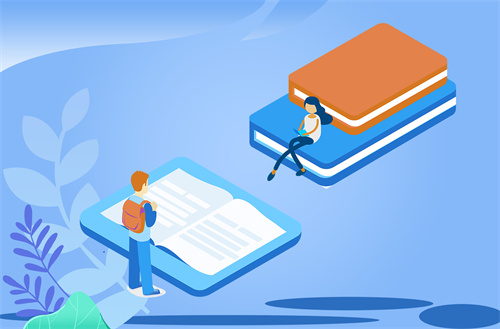
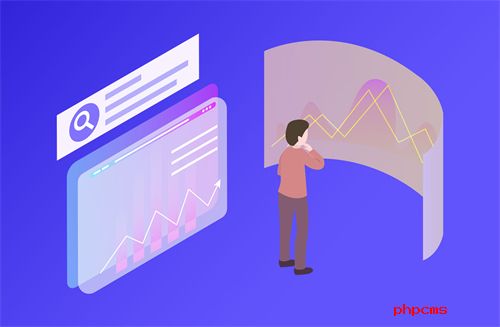















 营业执照公示信息
营业执照公示信息